Videó átvitele telefonról számítógépre
A videóknak és fényképeknek köszönhetően minden boldog pillanatot újra átélhetünk – legyen szó gyermeke első születésnapjáról, párizsi utazásról vagy házassági évfordulóról – akár több év elteltével is.
Napjainkban az okostelefonok tele vannak nagyfelbontású kamerákkal a legjobb minőségű fényképek és videók érdekében, amelyek lehetővé teszik, hogy minden lejátszás közben megjelenítse, hogy még mindig benne van. Ráadásul ezeknek az okostelefonoknak a tárolókapacitása drasztikusan megnőtt az elmúlt évtizedben. Ezért az embereknek van egy okostelefon a zsebükben, hogy mindent rögzítsenek; néhányan szeretik megőrizni a hegyekre nyíló lenyűgöző kilátást; másoknak vannak családi pillanatai, amelyeket egy életen át eltárolhatnak.
De mi van akkor, ha az okostelefon kiesik a kezéből, és a következő dolog megsérül, és nem működik. Akkor nem tudod visszakeresni a médiatartalmakat. Tehát hiábavaló minden erőfeszítése, hogy rögzítse a legjobb pillanatokat.
Ezért azt javasoljuk, hogy párhuzamos adatbázist tartson fenn a médiatartalmairól a személyi számítógépén; így minden fontos dolga örökre biztonságban lesz.

De a lekérdezéshez érve azt fogja üzenni nekünk: „Hogyan vigyünk át telefonos videókat számítógépre” Különféle módszereket fogunk használni az átvitel hatékony és kényelmes végrehajtása érdekében.
Ezek közé tartozik az INGYENES, harmadik féltől származó szoftver, a DrFoneTool, az egyszerű File Explorer és a Cloud Services. Lépésről lépésre bemutatjuk az adatok átvitelét telefonról számítógépre. Szóval, időveszteség nélkül, folytassuk a dolgot.
Első rész: Adatok átvitele telefonról számítógépre egyetlen kattintással
A DrFoneTool a legmegbízhatóbb erőforrás az adatok telefonról számítógépre történő átviteléhez. Ez egy INGYENES szoftver, amely iPhone és Android rendszerrel is kompatibilis, és letöltheti Windows és Mac számítógépére.
Ennek a szoftvernek a kezelőfelülete felhasználóbarát, nem lesz nehéz dolga a telefonos videók gyors átvitele a számítógépre. A Wondershare által kifejlesztett fájlok átvitele biztonságos, mivel a legfrissebb vírusvédelemmel van frissítve.
Vessen egy pillantást az alábbi példára a videók azonnali átviteléhez a telefonról a számítógépére, nézzük meg: –
Lépés 1: Töltse le a DrFoneTool szoftvert Windows vagy Mac számítógépére. Ezután kattintson duplán az exe fájlra, és telepítse ezt a szoftvert, ez néhány percig tart.

Lépés 2: Indítsa el a DrFoneTool szoftvert a számítógépén, egy teljes ablak jelenik meg számtalan funkcióval, ki kell választania a „Phone Manager”-t a fenti képen látható módon.

Lépés 3: Csatlakoztassa azt a forráseszközt, amelyről fájlokat szeretne átvinni a számítógépére – ehhez csak USB-kábelre van szüksége.
A megfelelő csatlakoztatás után a DrFoneTool szoftver automatikusan felismeri az új eszközt, és Ön egy dedikált eszközablakba kerül, ahogyan a fenti képen látható.
Lépés 4: A jobb oldali panelen három lehetőség látható, de ki kell választania az „Eszközfotók átvitele számítógépre” lehetőséget.

Lépés 5: A 4. lépéstől egy másik dedikált eszközablakba kerül, ahol a telefon adatai jelennek meg ezen a szoftveren. Bármelyik opciót kiválaszthatja: Videók, Fényképek, Zenék stb. a felső panelen, ahogy a fenti képen látható.
Lépés 6: Ebben a lépésben kattintson a második kis ikonra, és válassza az ‘Exportálás PC-re’ lehetőséget, ezután az összes kiválasztott fájl átkerül a számítógépére.

Hasonlóképpen, ha bizonyos tartalmakat szeretne áthelyezni a számítógépéről az okostelefonjára, ezt könnyedén megteheti a DrFoneTool segítségével, egy vagy több lépéses variációkkal. Ez azt jelenti, hogy ahelyett, hogy adatokat exportálnánk telefonról számítógépre, fájlokat adunk hozzá a telefonhoz számítógépről.
A fenti lépések előnézete alapján egyértelmű, hogy ez a szoftver vitathatatlanul felhasználóbarát szoftver a fájlok telefonról számítógépre átviteléről. És ami a legjobb, egy fillért sem kell költenie erre a szoftverre. Szóval, miért gondolkozzon vagy gondolja át, töltse le a szoftvert még ma a dr fone.wondershare.com webhelyről.
Második rész: Adatok átvitele telefonról számítógépre a File Explorer segítségével
Abban az esetben, ha nem támogatja harmadik féltől származó szoftverek telepítését a fájlok telefonról számítógépre történő biztonságos átviteléhez; megteheti a File Explorer segítségével. A File Explorer a Microsoft Windows által a Windows 95-ös verzióihoz kifejlesztett fájlkezelő. Korábban Windows Intéző néven volt ismert, és ez egy hagyományos módja a videók, fényképek és egyéb dolgok átvitelének a telefonról a telefonra. számítógép és fordítva.
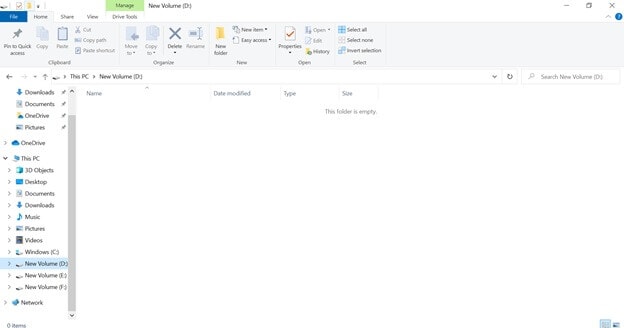
Lépés 1: Csatlakoztassa eszközét, legyen az iPhone vagy Android okostelefon a számítógépéhez. Megteheti USB-kábellel vagy Bluetooth-on keresztül.
Lépés 2: Ebben a lépésben engedélyeznie kell az adatok átvitelét, nem pedig a töltést felszólító lehetőségként az okostelefonon, mind iPhone, mind Android esetén.
Lépés 3: A számítógép automatikusan felismeri a csatlakoztatott eszközt, és az Ez a számítógép alatt jelenik meg a következővel: [„Eszköznév”].
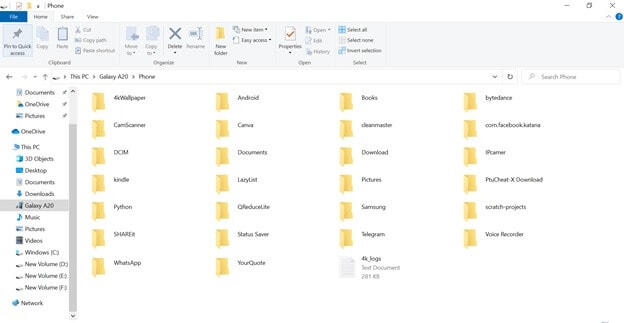
Lépés 4: Lépjen a csatlakoztatott telefonra, és az okostelefon adatai megjelennek a számítógépen.
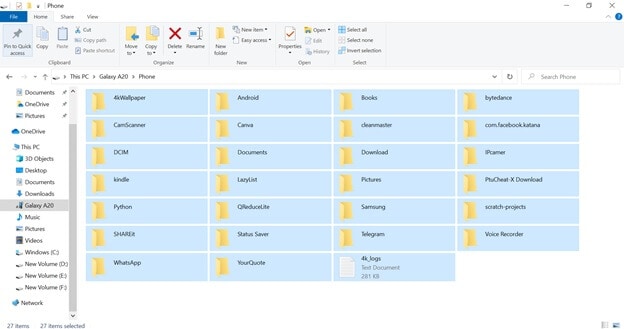
Lépés 5: Válassza ki a fájlokat, majd a felső panelen válassza az „Áthelyezés” lehetőséget a számítógép azon helyére, ahol az elemeket tárolni kívánja. Az átviteli folyamat elindul, és a szükséges idő az átvinni kívánt fájlok mennyiségétől és méretétől függ.
Harmadik rész: Adatátvitel telefonról számítógépre a Cloud Service segítségével
3.1 csepp doboz

A Dropbox egy híres felhőalapú tárolási platform, amely lehetővé teszi a fájlok átvitelét telefonról számítógépre és fordítva. Ez a felhőszolgáltatás iPhone és Android készülékekre érhető el. Letölthető Windows vagy Macintosh szoftverként/alkalmazásként. A Dropbox 5 GB ingyenes adattárolást biztosít a felhőben, és ha többet szeretne, akkor több tárhelyet kell vásárolnia. Ez a legegyszerűbb módja az átvitelnek iPhone/Androidról a számítógépére és fordítva.
Mindössze annyit kell tennie, hogy szinkronizálja az adatokat okostelefonjáról a Dropboxon, majd az asztali Dropboxba bejelentkezve letölti ezeket az adatokat a számítógépére. Ha nincs Dropbox fiókja, akkor létre kell hoznia egyet.
Lépés 1: Töltse le a Dropbox alkalmazást okostelefonjára, és jelentkezzen be hitelesítő adataival, amelyeket a fiók létrehozásához használt a számítógépen.
Lépés 2: Jelentkezzen be Dropbox fiókjába, és adjon hozzá fájlokat a Dropboxhoz, így bármikor és bárhonnan hozzáférhet az adatokhoz – mindössze erős internetkapcsolatra van szüksége a fájlok telefonról számítógépre történő gyors átviteléhez.
3.2 Onedrive
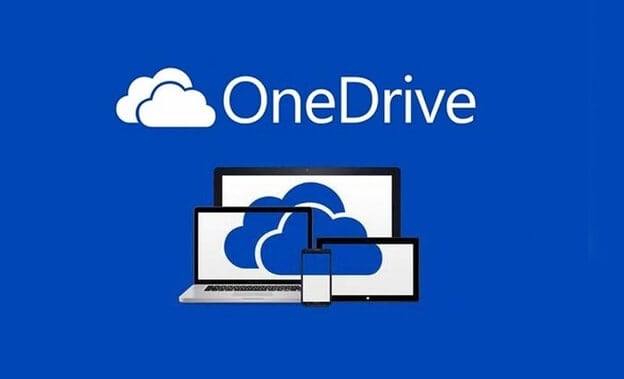
Médiafájlokat menthet a Onedrive platformra, és bármilyen eszközről és bárhonnan elérheti azokat. A Onedrive 5 GB tárhelyet kínál, ezt követően további tárhelyet kell vásárolnia az adatok felhőben való biztonságossá tételéhez. Ebben a felhőalapú tárolási platformban széles körben megbíznak a kis, közepes és nagy szervezetek világszerte.
Könnyedén szinkronizálhatod az összes adatot okostelefonodról a Onedrive-ra, és az adatokhoz akkor is hozzáférhetsz, ha a világ bármely pontján tartózkodsz, stabil kapcsolatra és egy kütyüre van szükséged.
Lépés 1: Töltse le a Onedrive alkalmazást (elérhető iPhone-on és Android-eszközön is), majd jelentkezzen be Onedrive-fiókjába a számítógépén lévő adatok eléréséhez szükséges bejelentkezési adatokkal.
Lépés 2: Töltsön fel fájlokat a Onedrive dedikált tárhelyére, majd jelentkezzen be újra Onedrive-fiókjába az asztalon, és töltse le az adatszinkronizálást a telefonjáról.
Következtetés
Tehát ebben a bejegyzésben megtudhatja, hogyan viheti át a telefonról készült videókat számítógépre különféle módszerekkel, amelyeket az ügyfelek visszajelzései alapján értékelnek. Ezek közül a DrFoneTool az egyik legkényelmesebb; ez egy INGYENES átviteli eszköz, amellyel fájlokat küldhet telefonról számítógépre és fordítva.
Ez a szoftver az iOS és az Android 8 és újabb verzióinak legtöbb verziójával működik. A fenti útmutatóban lépésről lépésre bemutattuk a teljes folyamatot, ha bármilyen kérdése vagy kétsége van, bármikor kapcsolatba léphet a DrFoneTool 24 órás e-mailes támogatásával. Technikai támogatási csapatuk készen áll az Ön legapróbb kérdésére is azonnal válaszolni.
Ha azonban nem rajong a harmadik féltől származó szoftverek telefonról számítógépre átvitelére, használhatja a Microsoft Windows Fájlkezelőjét az adatok áthelyezéséhez az okostelefon és a számítógép között. Ennek a módszernek a legnagyobb hátránya azonban az, hogy nagy mennyiségű adat elküldése egy fene időbe telik, és a rendszer lefagyhat.
Ezenkívül beszéltünk a felhőszolgáltatásról, amellyel okostelefonján lévő tartalmat szinkronizálhatja számítógépével. Az 5 GB azonban az a korlátozott tárhely, amelyet mind a Onedrive, mind a Dropbox segítségével kaphat.
Legfrissebb cikkek


